Nếu bạn là người dùng GIMP nhưng lại chuyển sang từ Photoshop giống như tôi, có lẽ ban đầu bạn sẽ cảm thấy GIMP khá khó làm quen và cồng kềnh. Đây thường là một trong những nhược điểm của các công cụ sáng tạo mã nguồn mở. Tuy nhiên, điều này không làm tôi nản lòng, vì tôi biết GIMP có khả năng tùy biến rất cao và chắc chắn có những điều chỉnh tôi có thể thực hiện. Cuối cùng, tôi đã tìm thấy các thiết lập phù hợp và biến GIMP thành trình chỉnh sửa ảnh hoàn hảo cho mình, từ bố cục giao diện cho đến các chức năng và cài đặt công cụ. Dưới đây là những thay đổi tôi đã thực hiện để tối ưu GIMP, giúp nó hoạt động mượt mà và hiệu quả hơn trên website congnghemoi.net.
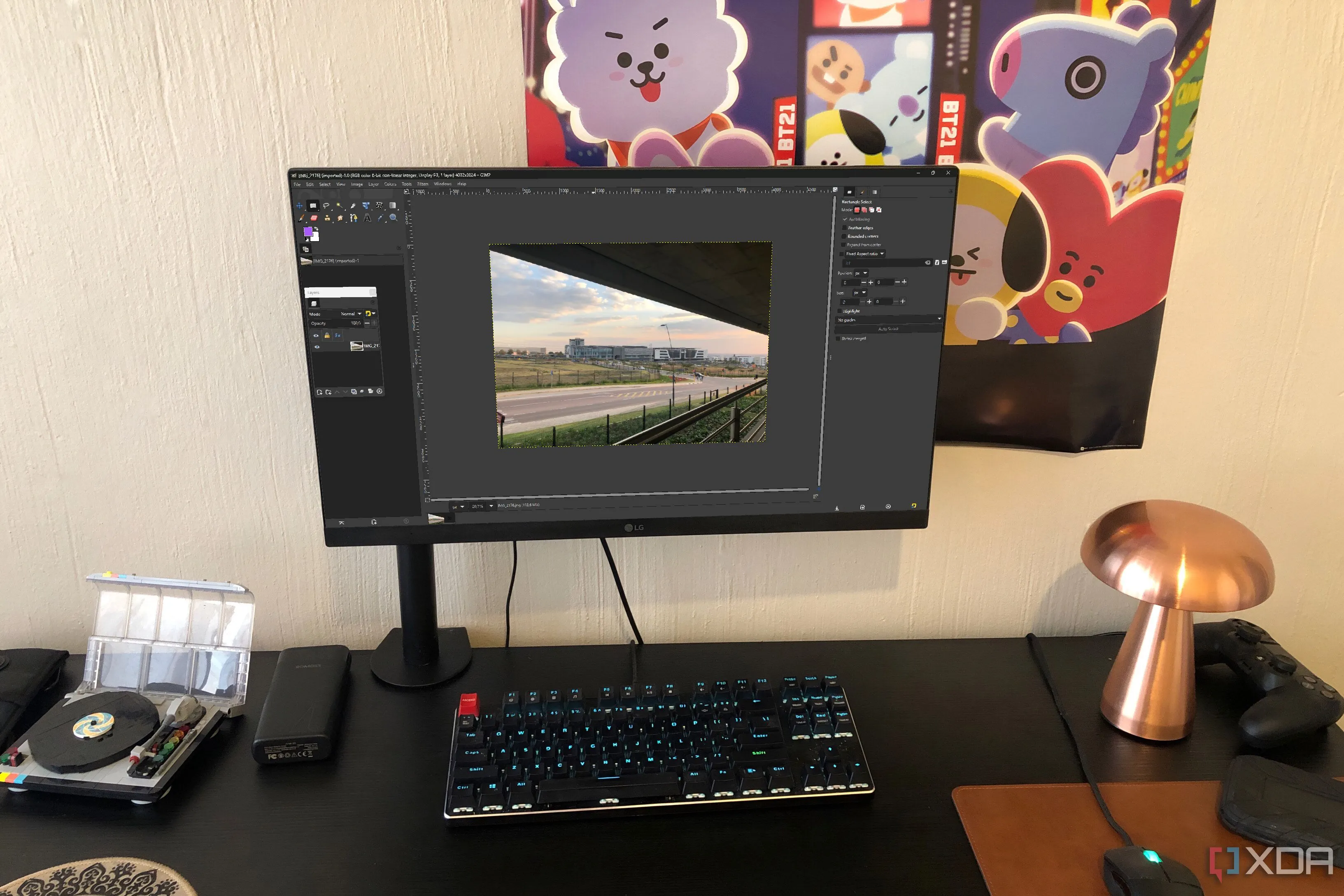 Màn hình GIMP hiển thị ảnh phong cảnh trên máy tính bàn, thể hiện môi trường làm việc trực quan của phần mềm chỉnh sửa ảnh mã nguồn mở.
Màn hình GIMP hiển thị ảnh phong cảnh trên máy tính bàn, thể hiện môi trường làm việc trực quan của phần mềm chỉnh sửa ảnh mã nguồn mở.
6 Tùy Chỉnh Quan Trọng Để Nâng Cấp Trải Nghiệm GIMP Của Bạn
1. Tối Ưu Bố Cục Giao Diện: Cá Nhân Hóa Không Gian Làm Việc
GIMP mang đến cho bạn quyền kiểm soát bố cục nhiều hơn đáng kể so với các phần mềm thương mại cùng loại. Hầu hết các bảng điều khiển (panel) đều có thể được neo (dockable), cho phép bạn hiển thị hoặc ẩn chúng, di chuyển tự do hoặc gắn cố định vào bất kỳ vị trí nào bạn muốn. Một điểm thú vị khác là bạn có thể thêm bao nhiêu tab tùy thích vào mỗi bảng điều khiển, giúp nhóm các tab theo chức năng riêng biệt. Hơn nữa, bạn có thể tùy chỉnh kích thước của các bảng điều khiển này, không chỉ vị trí của chúng.
Với tôi, bố cục khá cơ bản và trực quan. Phần Tool Options (Tùy chọn Công cụ) được đặt ở bên trái, ngay dưới các công cụ chính, điều này giúp việc truy cập nhanh chóng và hợp lý. Tôi cũng có một tab Layers (Lớp) nhân bản ở đây để dễ dàng truy cập khi làm việc ở phía bên trái màn hình. Ở phía dưới bên phải là các bảng Layers, Channels (Kênh) và Editing History (Lịch sử Chỉnh sửa), hay còn gọi là “bảng tổng hợp” vì nó chứa toàn bộ chồng chỉnh sửa của tôi. Góc trên bên phải được dành cho các công cụ sáng tạo và tài nguyên như brushes (cọ vẽ), fonts (phông chữ), patterns (mẫu tô), v.v.
Tôi duy trì bố cục này khá nhất quán vì nó cung cấp một không gian làm việc gọn gàng. Tuy nhiên, khả năng tách một tab và di chuyển nó tự do trên màn hình vẫn là một lựa chọn tiện lợi khi tôi cần điều chỉnh linh hoạt hơn.
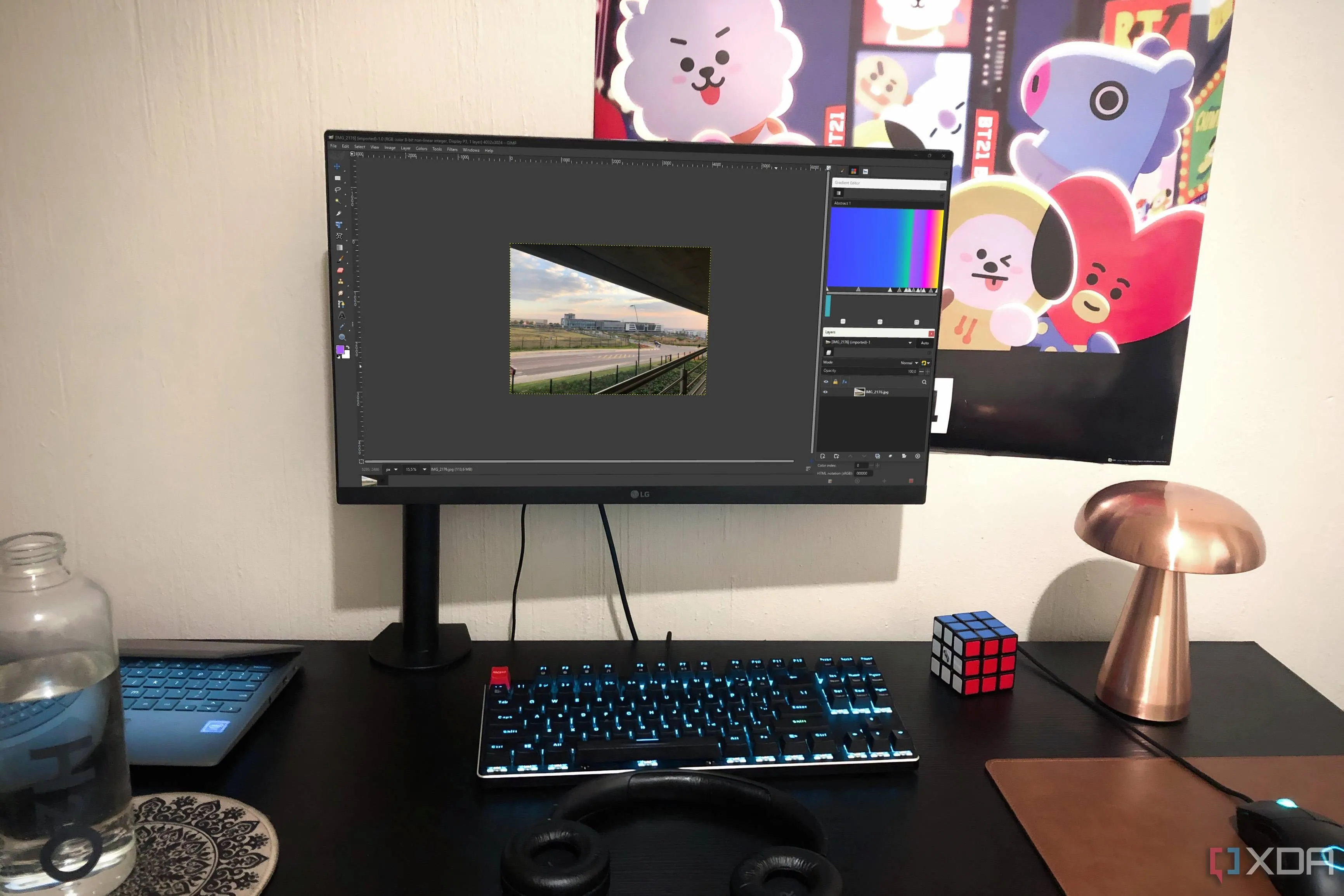 Giao diện GIMP được tùy chỉnh hiển thị trên máy tính bàn, minh họa cách người dùng cá nhân hóa bố cục làm việc để tối ưu năng suất.
Giao diện GIMP được tùy chỉnh hiển thị trên máy tính bàn, minh họa cách người dùng cá nhân hóa bố cục làm việc để tối ưu năng suất.
2. Luôn Giữ Chế Độ Một Cửa Sổ (Single-Window Mode)
Chế độ một cửa sổ giúp giảm đáng kể sự lộn xộn trên màn hình làm việc của bạn. Tương tự như việc tôi không thích các bảng điều khiển trôi nổi, nếu có một vài bảng đang “lạc”, một mẹo tôi sử dụng là tắt và bật lại Single-Window Mode (Chế độ Một cửa sổ). Thao tác này sẽ “hút” các bảng điều khiển đó trở lại giao diện chính. Chế độ đa cửa sổ (Multi-Window Mode) có thể rất hữu ích nếu bạn làm việc trên nhiều màn hình, nhưng tôi ít khi dùng đến, vì vậy Single-Window Mode đảm bảo mọi thứ luôn gọn gàng và có tổ chức.
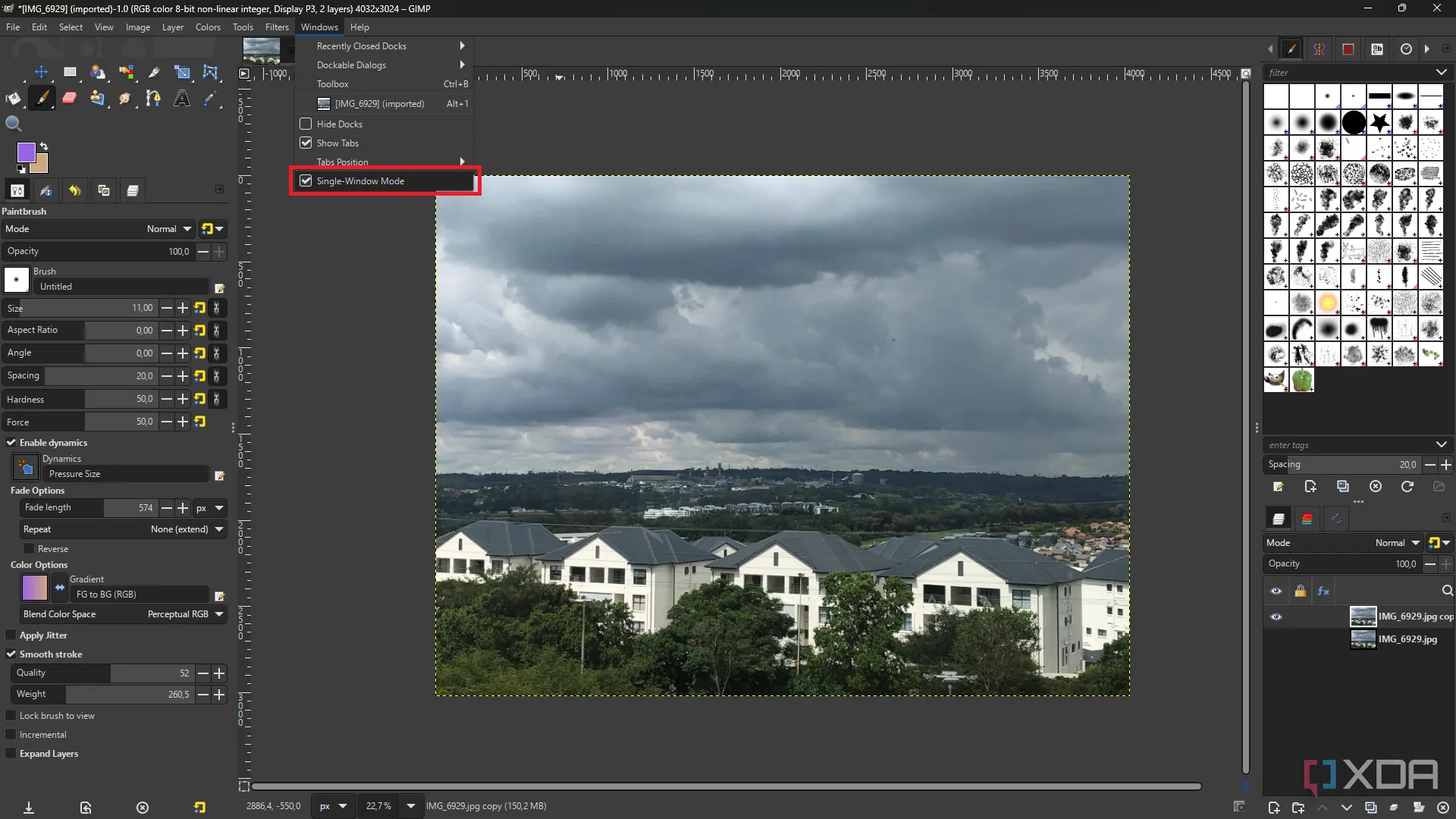 Hướng dẫn bật chế độ một cửa sổ (Single-Window Mode) trong GIMP, giúp giảm thiểu lộn xộn và giữ giao diện gọn gàng.
Hướng dẫn bật chế độ một cửa sổ (Single-Window Mode) trong GIMP, giúp giảm thiểu lộn xộn và giữ giao diện gọn gàng.
3. Tinh Chỉnh Tùy Chọn Công Cụ (Tool Options)
Các thay đổi bạn thực hiện trong tab Tool Options sẽ hoàn toàn phụ thuộc vào những công cụ bạn sử dụng và mục đích của chúng. Tôi thường xuyên dùng công cụ Cọ vẽ (Paintbrush), vì vậy việc cấu hình cài đặt cọ chính xác theo nhu cầu là rất quan trọng, nếu không GIMP sẽ trở nên khó dùng. Tôi luôn giảm Spacing (Khoảng cách), đánh dấu chọn ô Smooth Stroke (Nét vẽ mượt), và tăng giá trị Quality (Chất lượng) cùng Weight (Trọng lượng). Điều này mang lại trải nghiệm vẽ cọ mượt mà hơn rất nhiều. Tôi cũng luôn lưu các tùy chọn cọ của mình dưới dạng preset trước khi thay đổi bất kỳ cài đặt nào khác, đảm bảo có thể dễ dàng quay lại các tùy chọn mượt mà này.
Một lần nữa, điều này phụ thuộc vào từng công cụ cụ thể. Ví dụ, nếu bạn thường xuyên sử dụng công cụ Rectangle Select (Chọn hình chữ nhật), việc bật Feather Edges (Làm mờ cạnh) sẽ mang lại trải nghiệm mượt mà hơn. Đối với công cụ Eraser (Tẩy), việc tắt Hard Edge (Cạnh cứng) có thể giúp nó bớt cứng nhắc và cồng kềnh hơn.
 Giao diện GIMP với các công cụ chỉnh sửa ảnh được tinh chỉnh, minh họa khả năng thay thế Photoshop hiệu quả thông qua tùy biến.
Giao diện GIMP với các công cụ chỉnh sửa ảnh được tinh chỉnh, minh họa khả năng thay thế Photoshop hiệu quả thông qua tùy biến.
4. Tối Ưu Hóa Tài Nguyên Hệ Thống
Nếu quy trình làm việc của bạn thường xuyên sử dụng chức năng hoàn tác (undo) như tôi, việc tối ưu hóa tài nguyên hệ thống là một cách hiệu quả để ngăn chặn tình trạng giật lag. Bạn có thể truy cập Edit > Preferences > System Resources (Chỉnh sửa > Tùy chọn > Tài nguyên Hệ thống), sau đó tăng giá trị Max Undo Memory (Bộ nhớ hoàn tác tối đa) và Tile Cache Size (Kích thước bộ đệm Tile). Tôi thường giữ lịch sử hoàn tác ở mức khoảng 2GB và bộ đệm Tile khoảng 8GB. Điều này cho phép GIMP lưu trữ nhiều trạng thái lịch sử hơn trong RAM, giúp mọi thứ diễn ra mượt mà. Việc này đặc biệt hữu ích cho các dự án lớn.
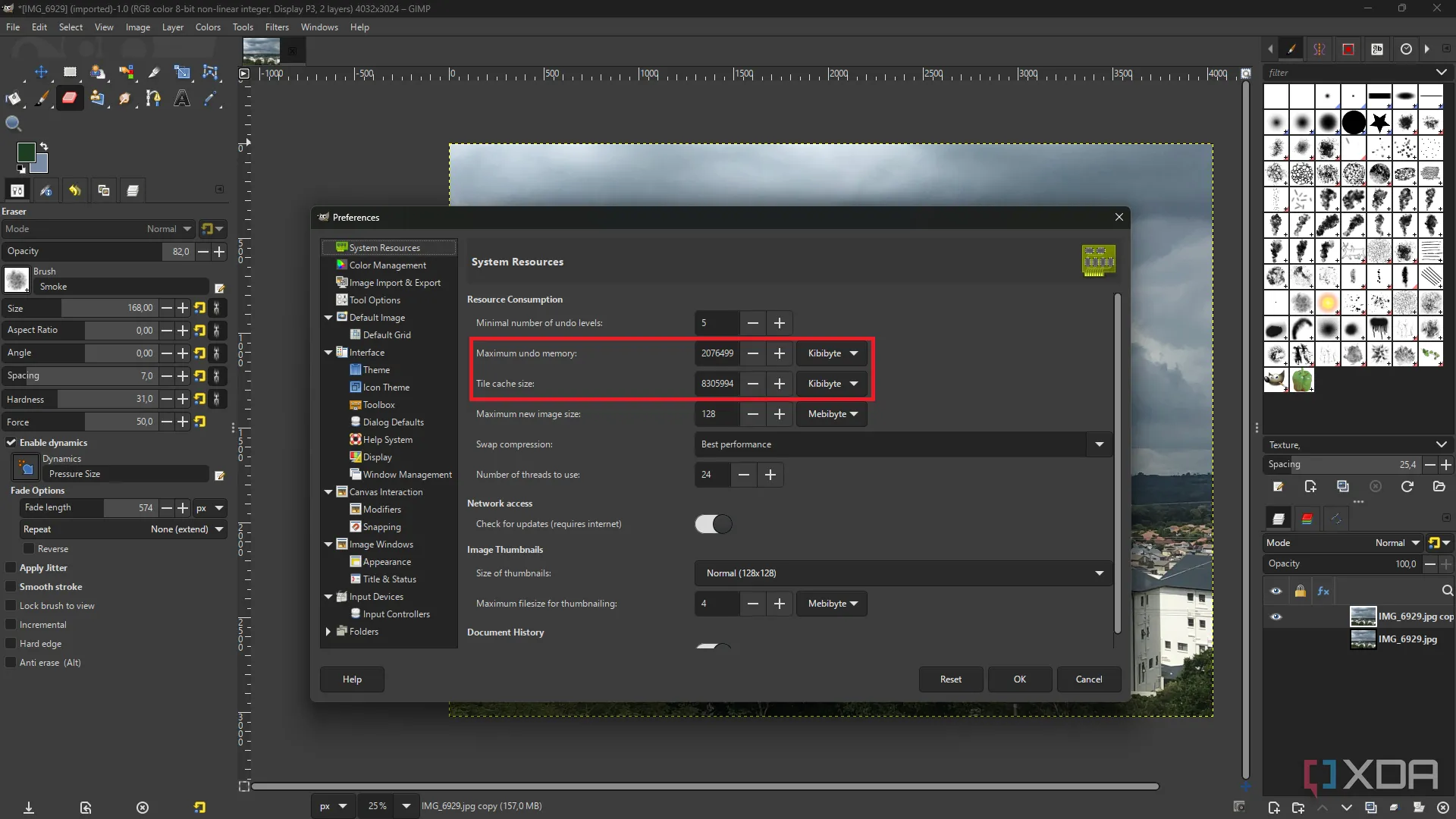 Cài đặt Tài nguyên Hệ thống trong GIMP, hiển thị cách tăng Max Undo Memory và Tile Cache Size để cải thiện hiệu suất xử lý ảnh.
Cài đặt Tài nguyên Hệ thống trong GIMP, hiển thị cách tăng Max Undo Memory và Tile Cache Size để cải thiện hiệu suất xử lý ảnh.
5. Thay Đổi Nội Suy Của Công Cụ Biến Đổi Sang Linear
Khi bạn biến đổi (Transform) một hình ảnh (thu phóng, xoay, v.v.), GIMP phải ước tính giá trị của các pixel mới dựa trên các pixel hiện có. Phương pháp Linear Interpolation (Nội suy tuyến tính) tính toán màu của các pixel mới bằng cách lấy trung bình bốn pixel gần nhất. Điều này làm cho nó trở thành loại nội suy cân bằng nhất, bởi vì nó đạt được sự “thỏa hiệp” giữa tốc độ và chất lượng — nó mượt mà hơn tùy chọn None (Không), nhưng nhanh hơn các loại nội suy chất lượng cao hơn như Cubic (Khối) hoặc LoHalo.
 Màn hình làm việc của GIMP hiển thị quá trình chỉnh sửa ảnh, nhấn mạnh sự linh hoạt của phần mềm trong các tác vụ biến đổi.
Màn hình làm việc của GIMP hiển thị quá trình chỉnh sửa ảnh, nhấn mạnh sự linh hoạt của phần mềm trong các tác vụ biến đổi.
6. Kiểm Soát Các Hộp Thoại Bật Lên (Pop-up Dialog Boxes)
Không có một công tắc “tắt tất cả hộp thoại bật lên” chung trong GIMP, nhưng có một số cách bạn có thể giảm thiểu sự lộn xộn do chúng gây ra. Cách tốt nhất là duyệt qua phần tùy chọn và tắt mọi thứ có thể bật lên trong khi bạn đang làm việc. Ví dụ, khi nhập một hình ảnh mới, GIMP sẽ hỏi bạn có muốn giữ hồ sơ màu của hình ảnh hay không. Để tắt điều này, tôi vào Edit -> Preferences -> Image Import & Export (Chỉnh sửa -> Tùy chọn -> Nhập & Xuất Hình ảnh), và trong phần Import Policies (Chính sách Nhập), tôi thay đổi chính sách hồ sơ màu từ “Ask what to do” (Hỏi phải làm gì) sang “Keep Embedded Profile” (Giữ Hồ sơ Nhúng).
Nếu bạn cũng không thích các hộp thoại bật lên như tôi, tôi khuyên bạn nên xem xét tất cả các cài đặt và thay đổi mọi tùy chọn “ask what to do” thành một lựa chọn cụ thể. Một điều khác tôi tắt là “Use editor window” (Sử dụng cửa sổ chỉnh sửa) trong Tool Options (Tùy chọn Công cụ) cho công cụ Text (Văn bản). Đây là công cụ tôi ít thích nhất trong GIMP vì nó vốn đã khá cồng kềnh, nhưng tùy chọn này giúp loại bỏ hộp thoại phụ không cần thiết.
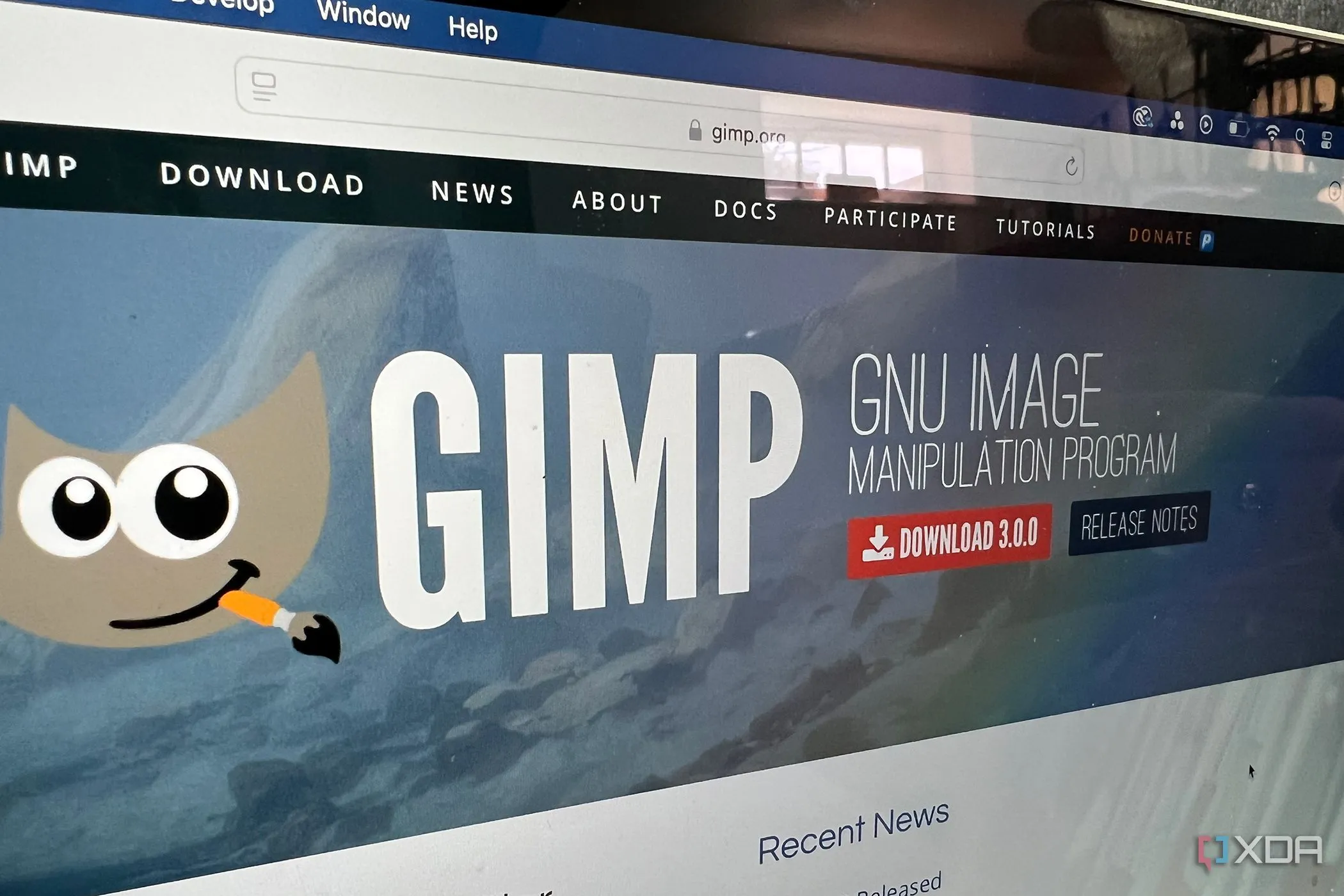 Trang chủ GIMP hiển thị trên màn hình MacBook, mời gọi người dùng khám phá và tùy chỉnh trải nghiệm chỉnh sửa ảnh.
Trang chủ GIMP hiển thị trên màn hình MacBook, mời gọi người dùng khám phá và tùy chỉnh trải nghiệm chỉnh sửa ảnh.
Vài Tinh Chỉnh Nhỏ, Trải Nghiệm GIMP Hoàn Toàn Mới
GIMP có thể cảm thấy cồng kềnh khi mới sử dụng, nhưng chỉ với vài tinh chỉnh quan trọng, bạn hoàn toàn có thể biến nó thành một không gian làm việc mượt mà hơn nhiều, phù hợp với nhu cầu của mình. Từ việc tùy chỉnh bố cục giao diện, thay đổi cài đặt công cụ cho đến tối ưu hóa tài nguyên hệ thống, GIMP đủ linh hoạt để chuyển mình từ một công cụ chậm chạp và khó dùng thành một công cụ mạnh mẽ, nhanh chóng và hiệu quả. Tất cả những gì cần làm chỉ là dành vài phút để thiết lập.
Bạn đã từng tối ưu GIMP theo cách nào? Hãy chia sẻ những mẹo và thủ thuật của bạn trong phần bình luận bên dưới để cộng đồng congnghemoi.net cùng khám phá!